Cum să utilizați PowerToys pe Windows 11
Publicat: 2021-12-02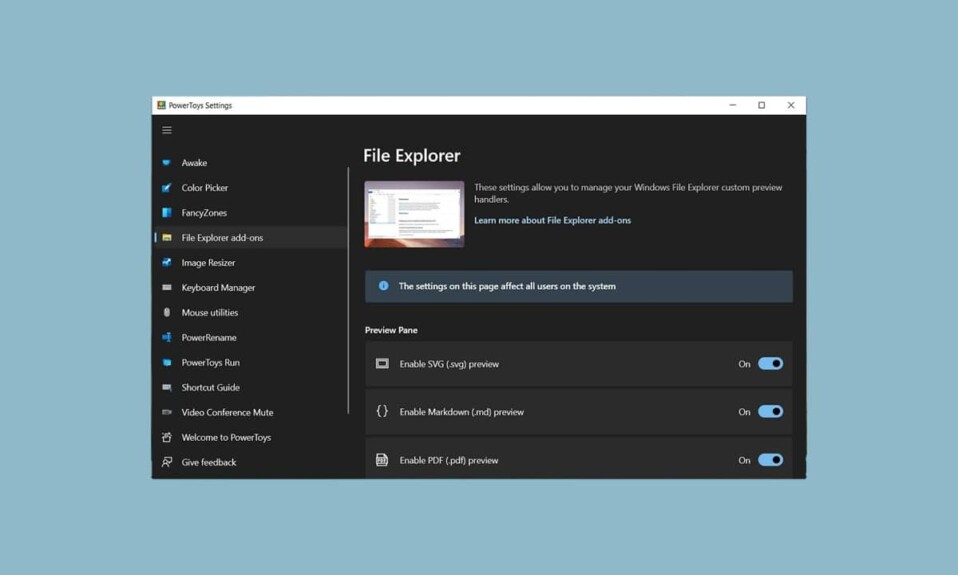
PowerToys este un program care permite utilizatorilor să lucreze într-un mod mai organizat și mai eficient. Permite utilizatorilor să personalizeze și să adauge cu ușurință o multitudine de funcții. A fost dezvoltat pentru utilizatorii avansați de Windows, dar multe caracteristici ale acestui pachet pot fi folosite de oricine. A fost lansat pentru prima dată pentru Windows 95 , iar acum este disponibil și pentru Windows 11. Spre deosebire de versiunile anterioare, care solicitau utilizatorilor să descarce toate instrumentele separat, toate instrumentele din Windows 11 sunt accesibile printr-un singur software , PowerToys. Astăzi, vă aducem un ghid perfect care vă va învăța cum să utilizați PowerToys în Windows 11.
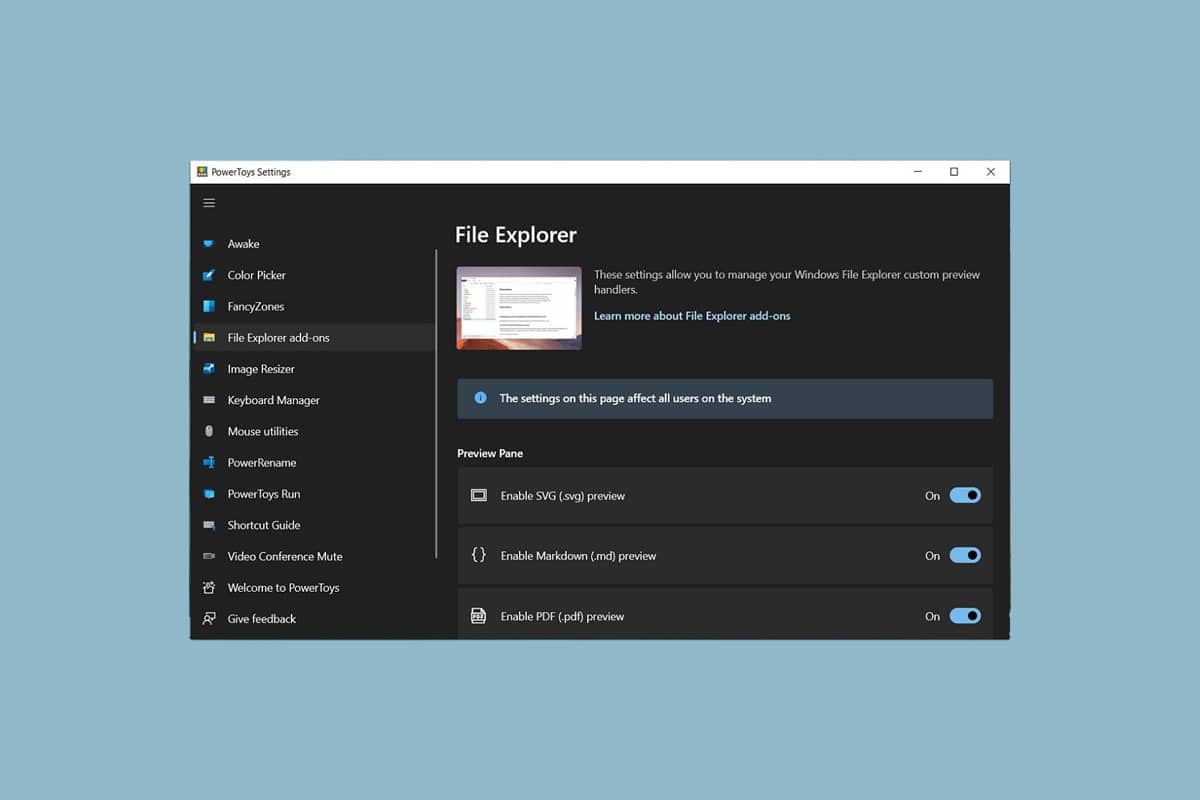
Cuprins
- Cum se instalează și se utilizează PowerToys pe Windows 11
- 1. Treaz
- 2. Selector de culoare
- 3. FancyZones
- 4. Suplimente pentru File Explorer
- 5. Image Resizer
- 6. Manager tastatură
- 7. Utilitare mouse
- 8. PowerRename
- 9. PowerToys Run
- 10. Ghid de comenzi rapide
- 11. Mutare video conferință
Cum se instalează și se utilizează PowerToys pe Windows 11
Cea mai bună caracteristică a PowerToys este că este un proiect open-source, ceea ce înseamnă că este disponibil pentru toată lumea. Mai mult, puteți folosi instrumentele sale într-un mod pe care îl considerați perfect.
1. Descărcați fișierul executabil PowerToys de pe pagina Microsoft GitHub.
2. Accesați folderul Descărcări și faceți dublu clic pe fișierul PowerToysSetupx64.exe .
3. Urmați instrucțiunile de pe ecran pentru a finaliza instalarea.
4. Odată instalat, căutați aplicația PowerToys (Previzualizare) și faceți clic pe Deschidere , după cum se arată.
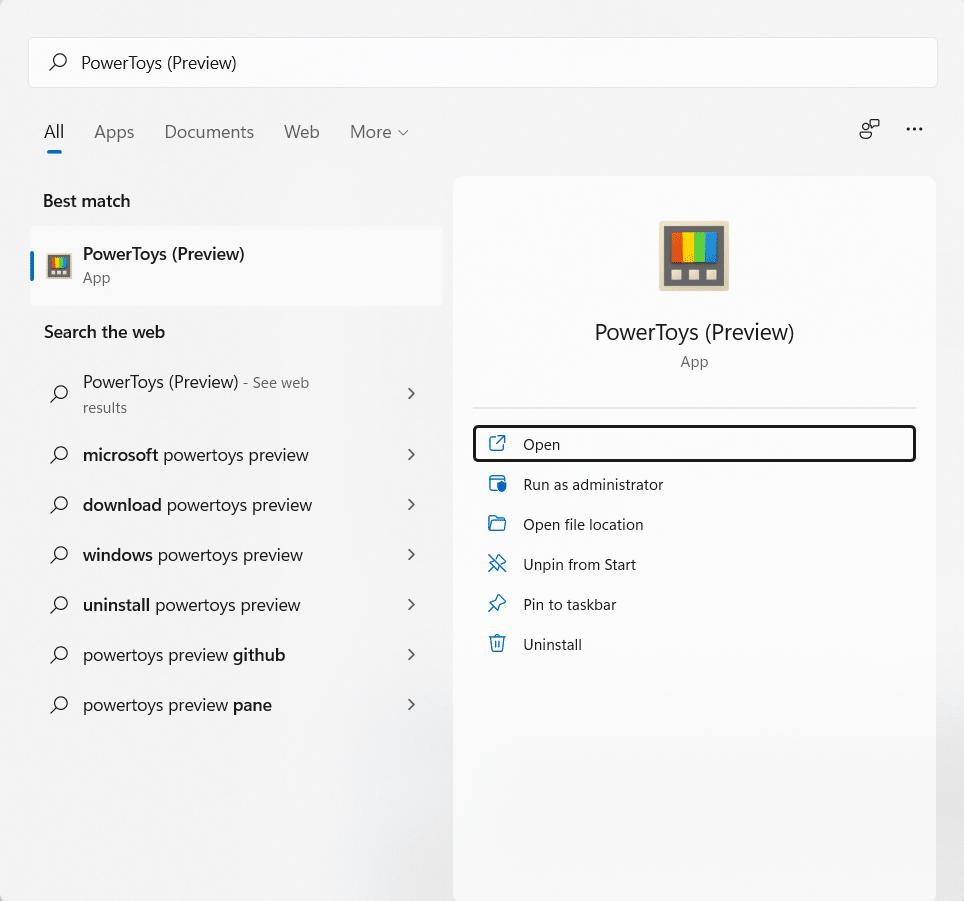
5. Va apărea utilitarul PowerToys . Veți putea folosi instrumentele sale din panoul din stânga.
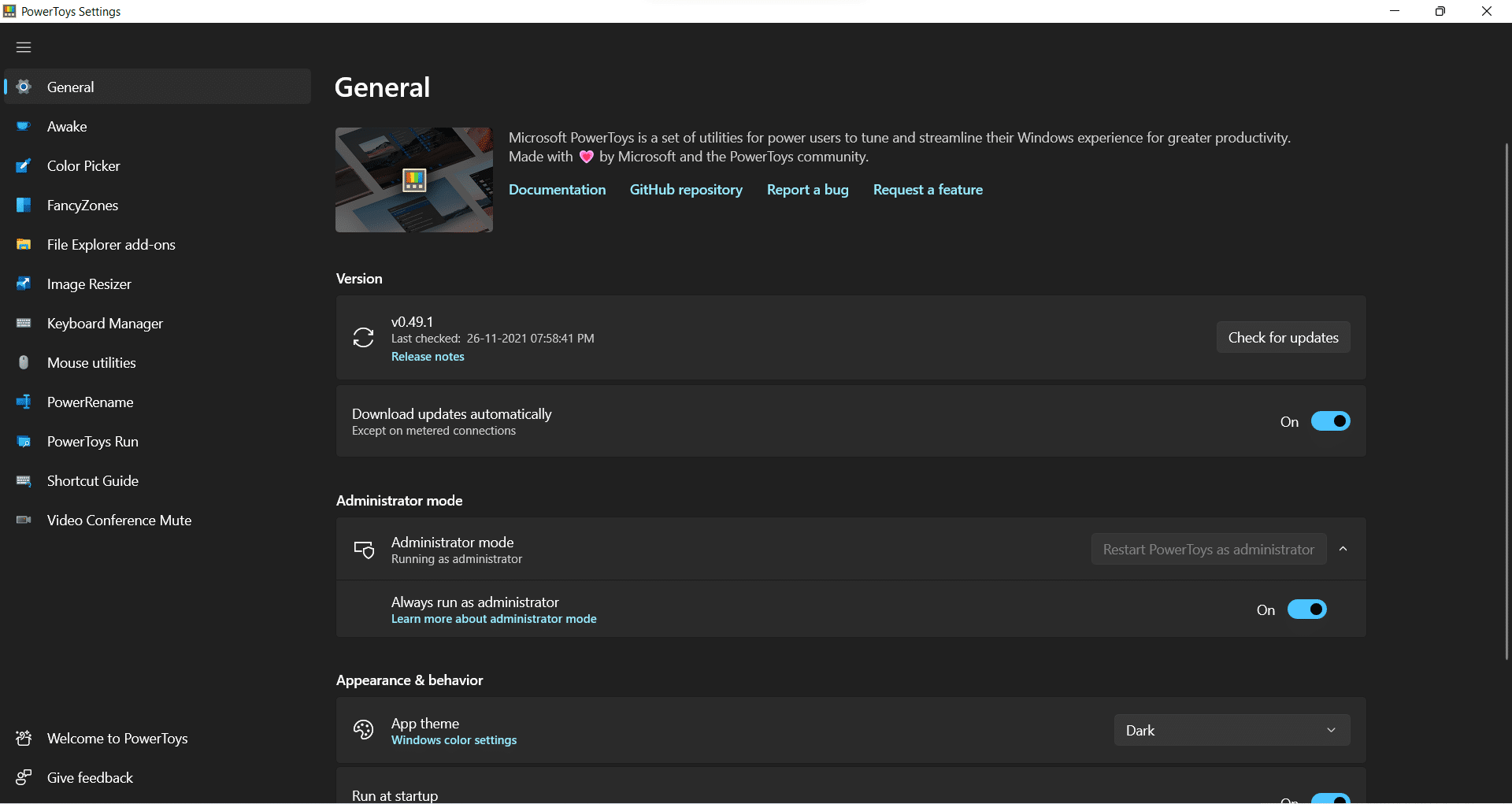
În prezent, PowerToys oferă 11 instrumente diferite pentru a vă îmbunătăți experiența Windows în ansamblu. Este posibil ca toate aceste instrumente să nu fie utile pentru mulți utilizatori, dar sunt un ajutor imens pentru mulți utilizatori avansați. Utilitarele Microsoft PowerToys pentru Windows 11 sunt enumerate mai jos.
1. Treaz
PowerToys Awake are scopul de a menține un computer treaz fără a solicita utilizatorului să-și gestioneze setările de putere și de somn. Acest comportament poate fi util atunci când efectuați sarcini consumatoare de timp, deoarece împiedică PC-ul să intre în starea de repaus sau să-și închidă ecranele.
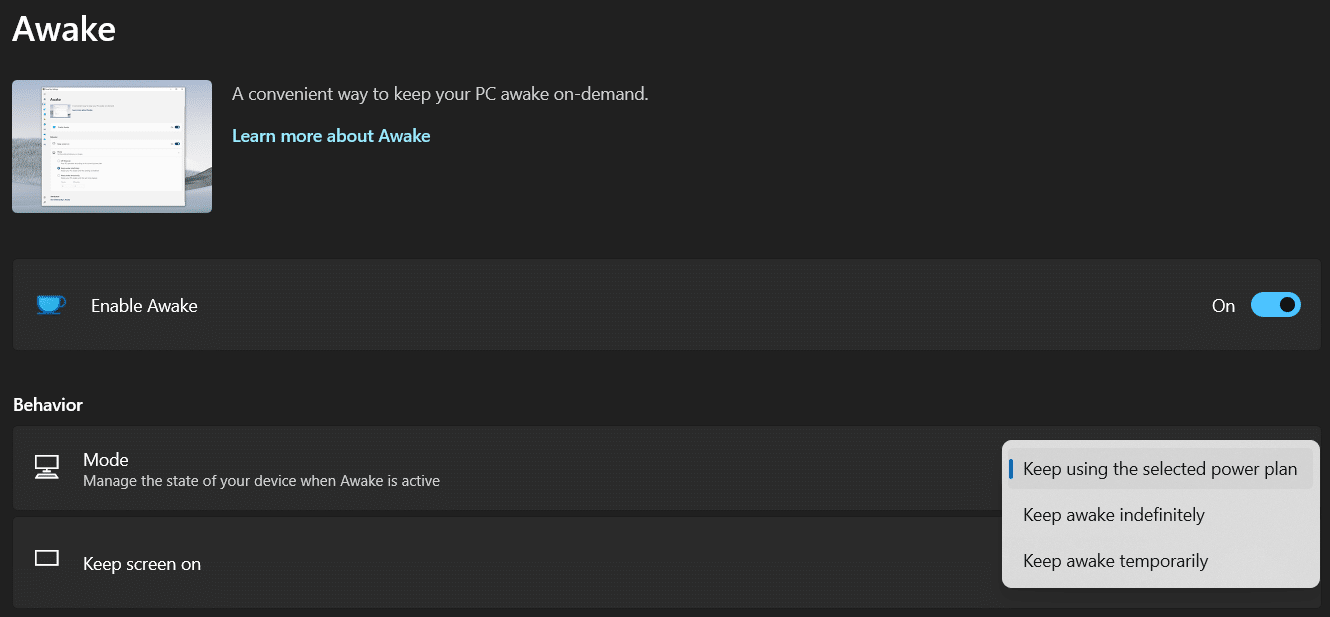
2. Selector de culoare
Pentru a identifica diferitele nuanțe , fiecare software major de editare foto include un selector de culori. Aceste instrumente sunt extrem de utile fotografilor profesioniști și web designerilor. PowerToys a simplificat pur și simplu prin includerea unui Color Picker. Pentru a identifica orice culoare de pe ecran, apăsați simultan tastele Windows + Shift + C după activarea instrumentului în setările PowerToys. Cele mai bune caracteristici ale sale includ:
- Funcționează în întregul sistem și copiază automat culoarea în clipboard.
- Mai mult, își amintește și culorile alese anterior .
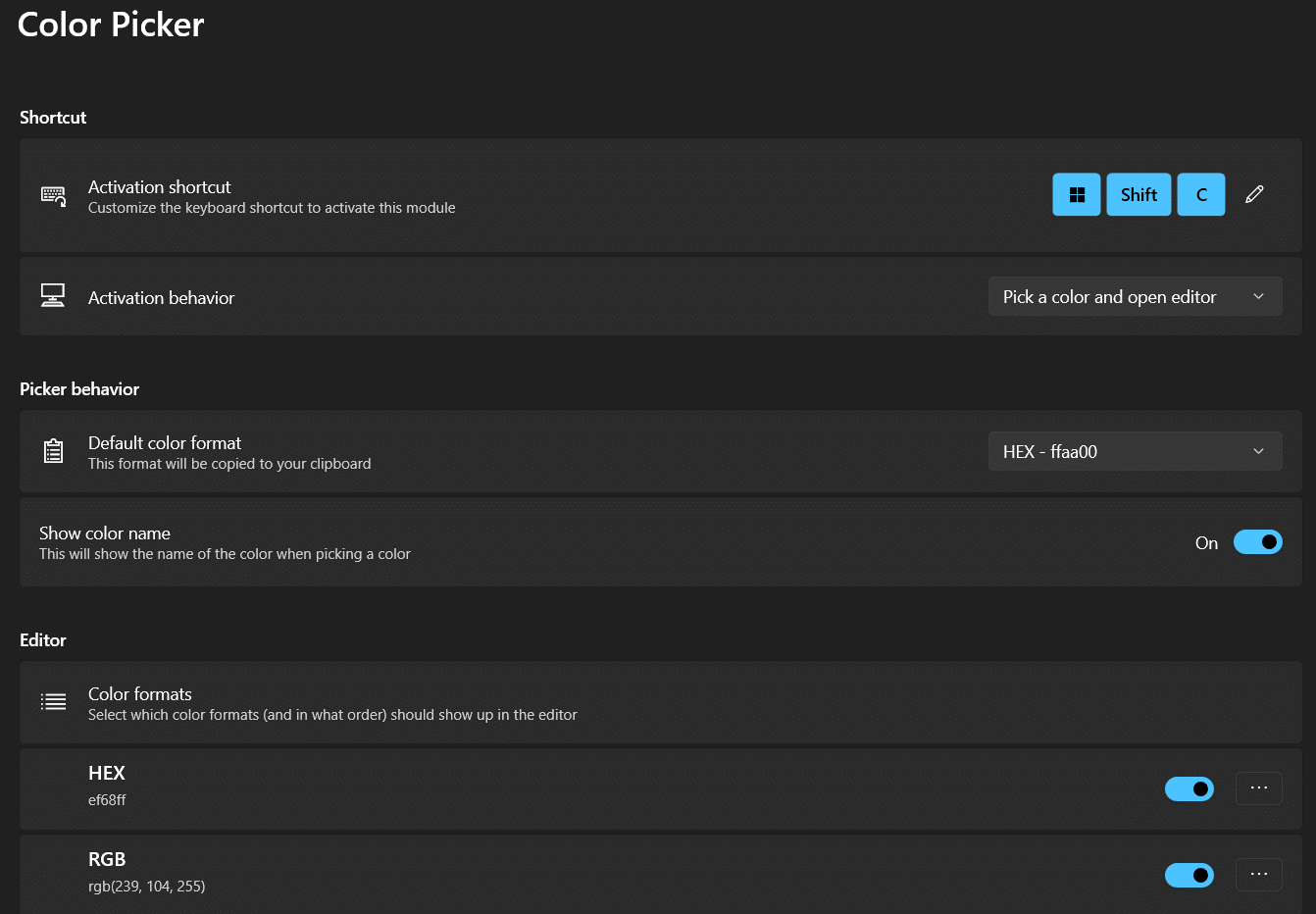
Când faceți clic pe el, codul de culoare este afișat atât în format HEX, cât și în RGB , care poate fi folosit în orice alt software. Făcând clic în colțul din dreapta al casetei de cod, puteți copia codul.
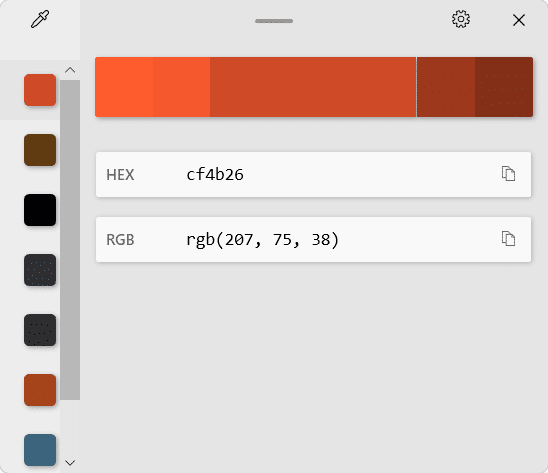
Iată cum se utilizează PowerToys Color Picker în Windows 11.
Citește și: Cum se transformă Photoshop în RGB
3. FancyZones
Snap Layout este una dintre cele mai binevenite caracteristici ale Windows 11. Dar, în funcție de afișajul dvs., disponibilitatea snap layout poate diferi. Intrați în PowerToys FancyZones. Vă permite să aranjați și să poziționați mai multe ferestre pe desktop. Ajută la organizare și permite utilizatorului să comute cu ușurință între mai multe ecrane. După activarea instrumentului din PowerToys, puteți utiliza comanda rapidă de la tastatură Windows + Shift + ` pentru a o folosi oriunde. Pentru a personaliza desktopul, puteți
- fie utilizați un șablon implicit
- sau creați unul de la zero.
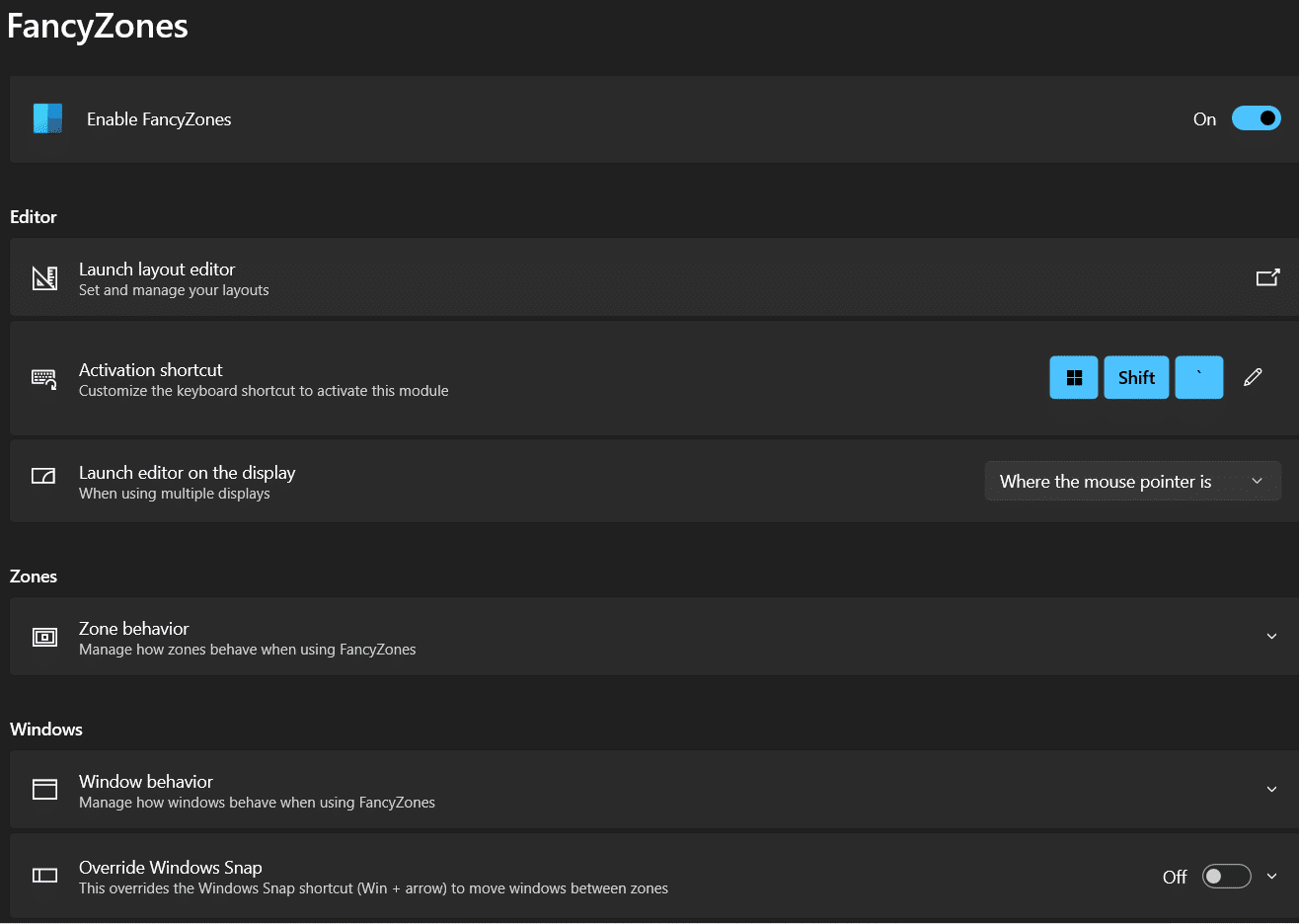
Pentru a vă personaliza desktopul, urmați acești pași
1. Accesați Setări PowerToys > FancyZones .
2. Aici, selectați Lansare editor de aspect .
3A. Alegeți aspectul care se potrivește cel mai bine nevoilor dvs.
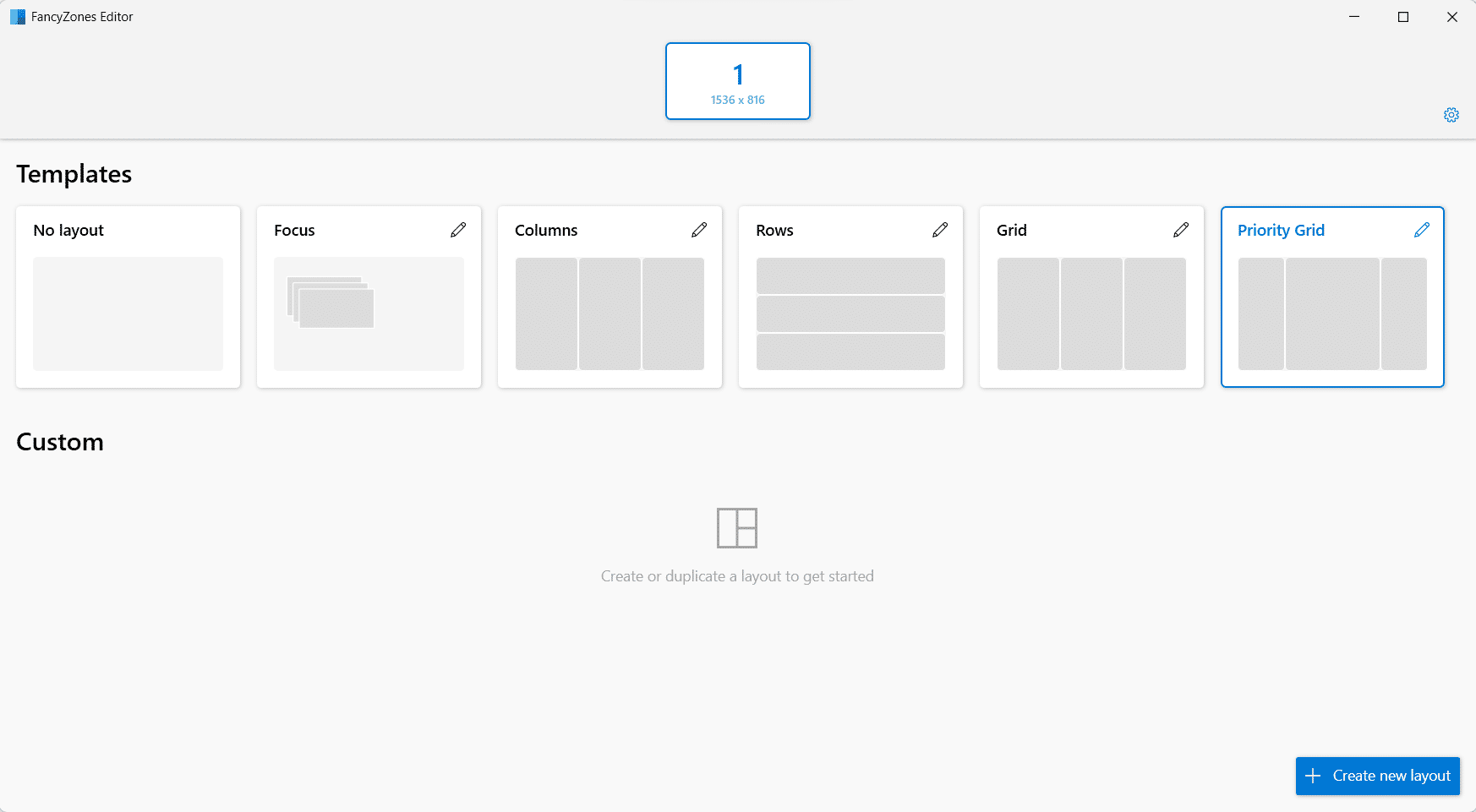
3B. Ca alternativă, faceți clic pe Creare aspect nou pentru a vă crea propriul aspect.
4. Țineți apăsată tasta Shift , trageți ferestrele în diferitele zone, până când se potrivesc perfect.
4. Suplimente pentru File Explorer
Suplimentele File Explorer sunt unul dintre utilitarele Microsoft PowerToys care vă permit să previzualizați . fișiere md (Markdown), SVG (Scalable Vector Graphics) și PDF (Portable Document Format). Pentru a vedea o previzualizare a unui fișier, apăsați ALT + P și apoi selectați-l în File Explorer. Pentru ca handlerele de previzualizare să funcționeze, trebuie verificată o setare suplimentară în Windows Explorer.
1. Deschideți Explorer Folder Options.
2. Navigați la fila Vizualizare .
3. Bifați caseta de lângă Setări avansate pentru a afișa gestionanții de previzualizare în panoul de previzualizare.
Notă: În afară de panoul de previzualizare, puteți activa și Previzualizarea pictogramelor pentru fișierele SVG și PDF, activând opțiunile Activare miniaturi SVG (.svg) și Activare miniaturi PDF (.pdf) .
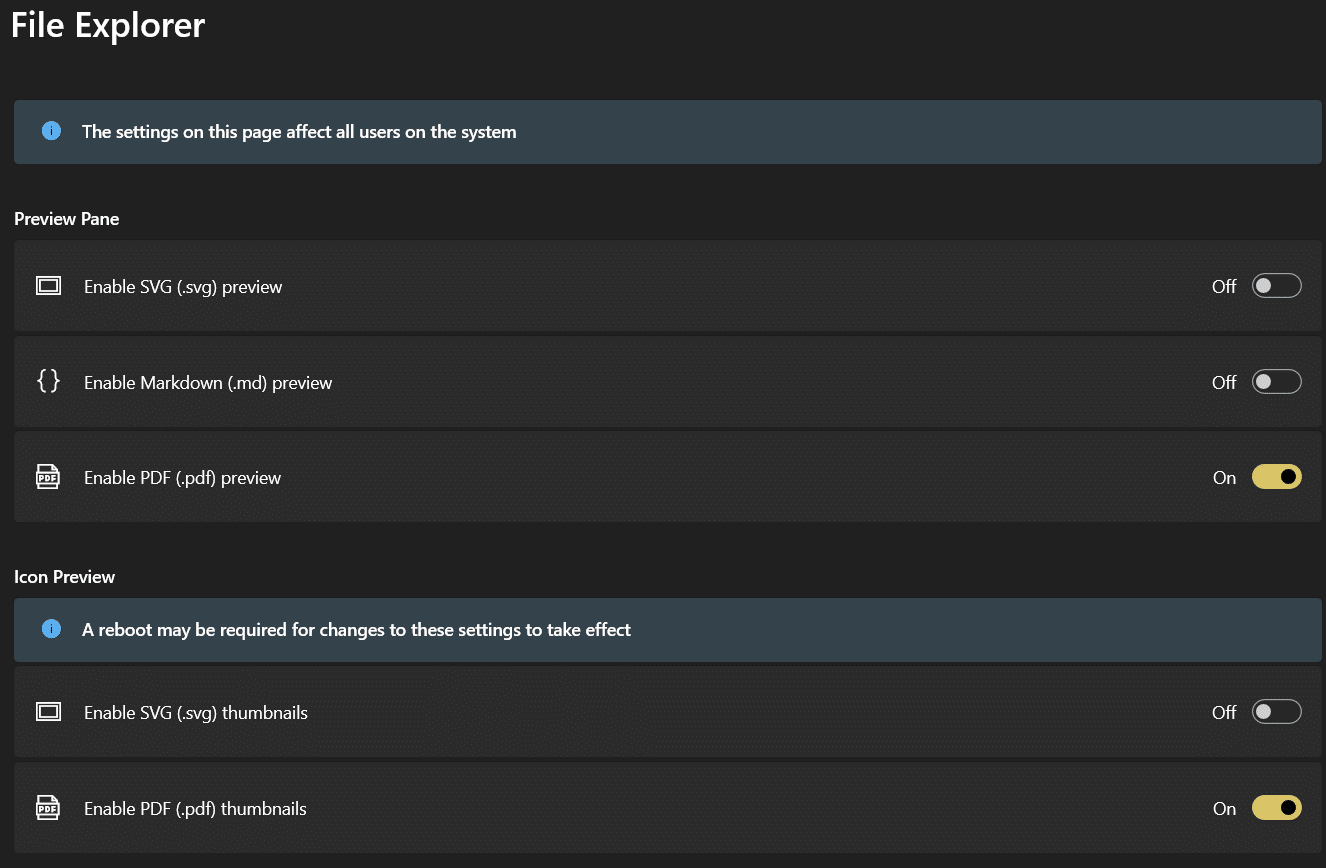
Citiți și: Cum să ascundeți fișierele și folderele recente pe Windows 11

5. Image Resizer
PowerToys Image Resizer este un utilitar simplu pentru redimensionarea uneia sau mai multor fotografii, simultan. Este ușor accesibil prin File Explorer.
Notă: trebuie să utilizați vechiul meniu contextual , deoarece noul meniu contextual din Windows 11 nu afișează opțiunea Redimensionare imagine.
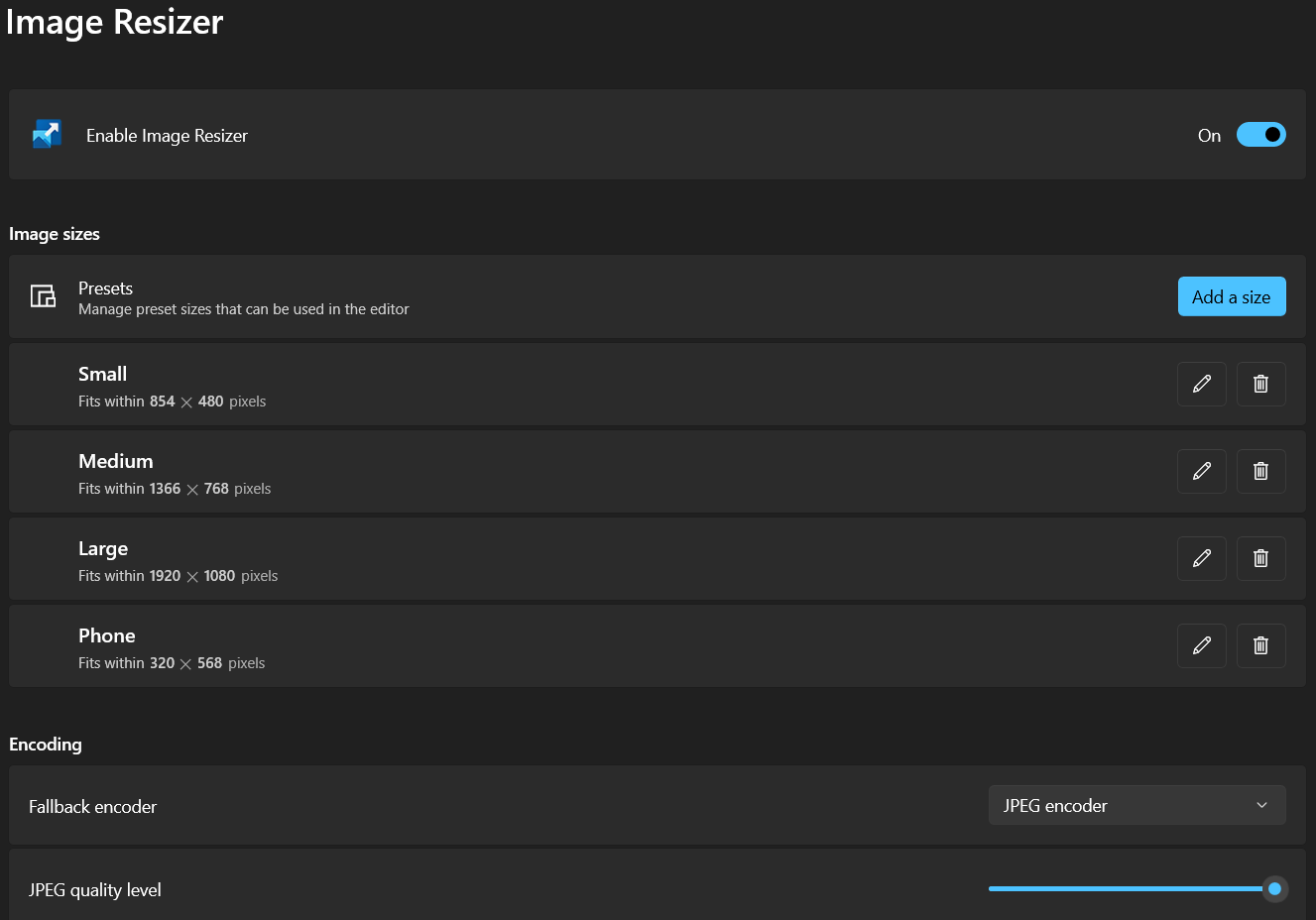
Iată pașii pentru a redimensiona imaginile folosind PowerToys Image Resizer în Windows 11:
1. Selectați una sau mai multe imagini pentru a redimensiona. Apoi, faceți clic dreapta pe el.
2. Alegeți opțiunea Redimensionare imagini din vechiul meniu contextual.
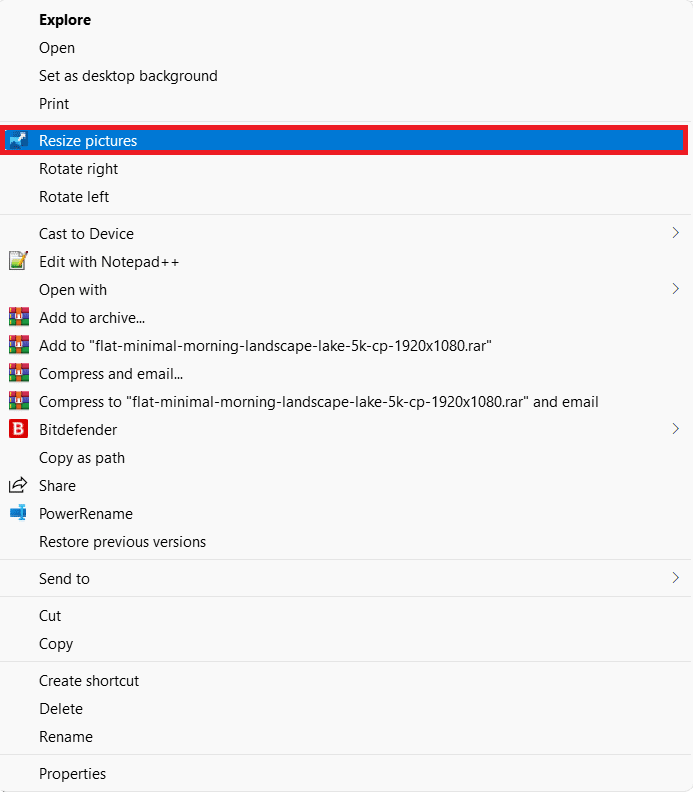
3A. Redimensionați toate imaginile selectate utilizând opțiunile prestabilite implicite, de ex. Mic . sau opțiune personalizată.
3B. Redimensionați imaginile originale bifând casetele marcate lângă fiecare opțiune dată, după cum este necesar:
- Faceți imagini mai mici, dar nu mai mari
- Redimensionați imaginile originale (nu creați copii)
- Ignorați orientarea imaginilor
4. În cele din urmă, faceți clic pe butonul Redimensionare afișat evidențiat.
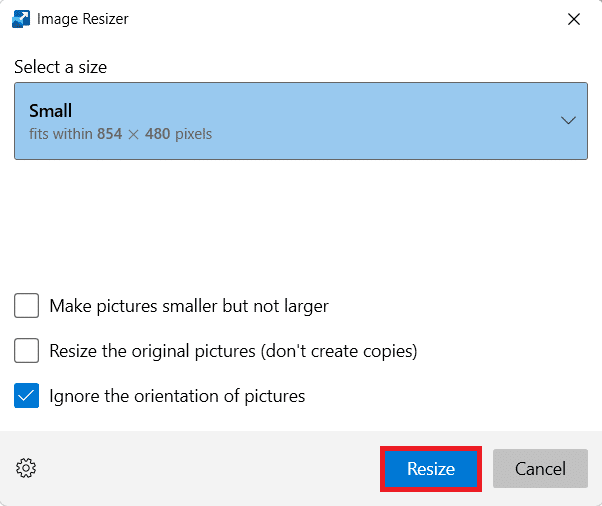
Citiți și: Cum să descărcați GIF din GIPHY
6. Manager tastatură
Pentru ca tastele și comenzile rapide remapate să fie aplicate, PowerToys Keyboard Manager trebuie să fie activat. Remaparea cheilor nu va mai fi aplicată dacă PowerToys nu rulează în fundal. Citiți și Comenzile rapide de la tastatură Windows 11 aici.
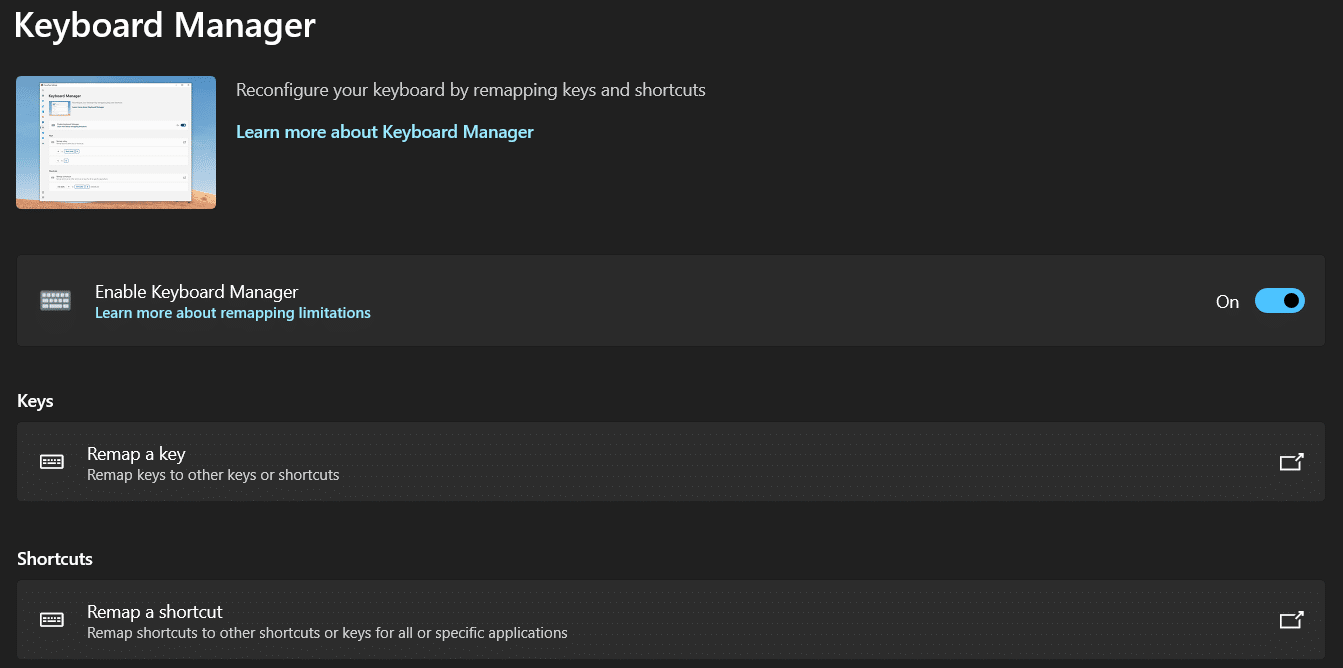
1. Puteți remapa tastele de pe tastatură cu PowerToys Keyboard Manager în Windows 11.
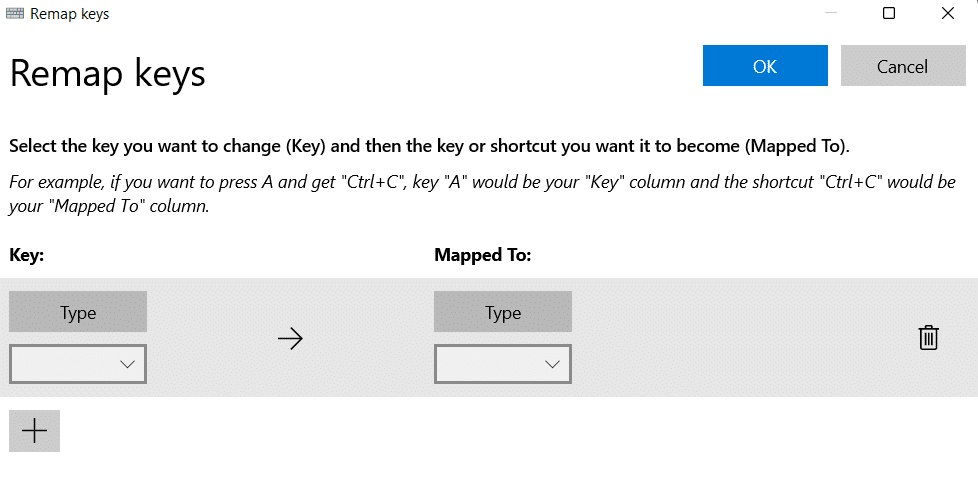
2. Selectând opțiunea Remap shortcut , puteți remapa mai multe comenzi rapide la o singură tastă într-un mod similar.
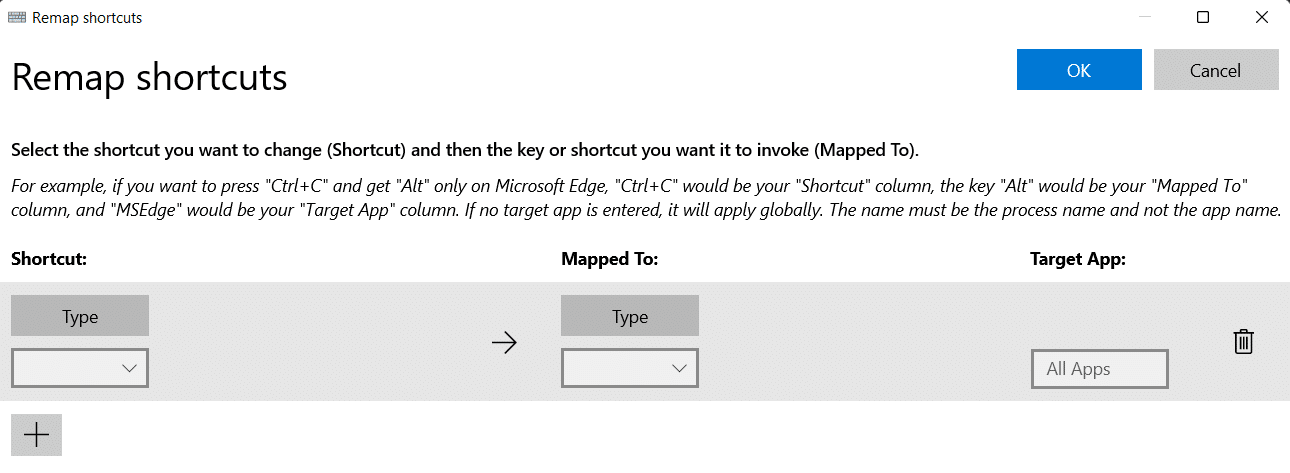
7. Utilitare mouse
Mouse Utilities găzduiește în prezent funcția Find My Mouse , care este foarte utilă în scenarii precum configurarea cu mai multe ecrane.
- Faceți dublu clic pe tasta Ctrl din stânga pentru a activa un reflector care se concentrează pe poziția indicatorului .
- Pentru a o închide, faceți clic pe mouse sau apăsați tasta Esc .
- Dacă mișcați mouse-ul în timp ce reflectorul este activ, reflectorul va dispărea automat când mouse-ul nu se mai mișcă.
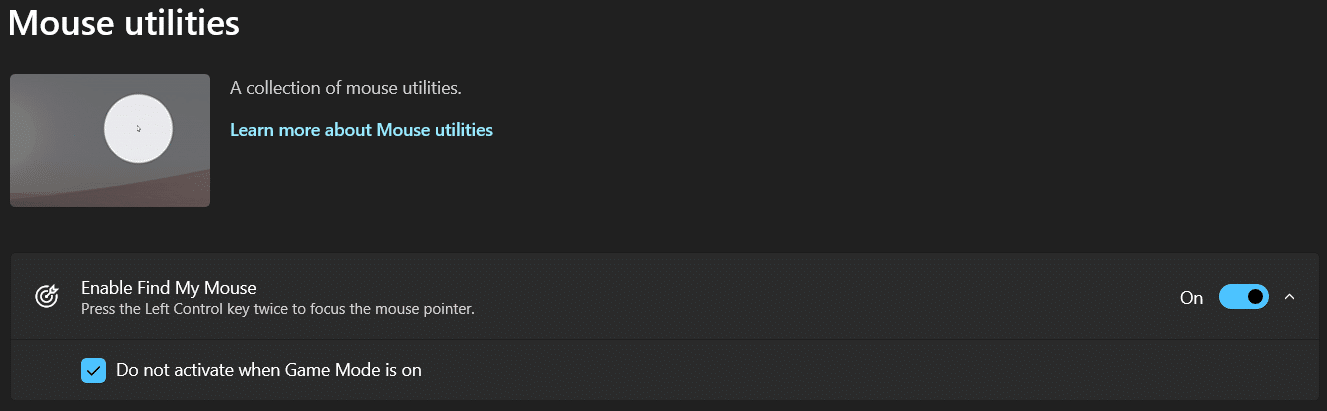
Citiți și: Remediați roata mouse-ului care nu defilează corect
8. PowerRename
PowerToys PowerRename poate redenumi unul sau mai multe fișiere parțial sau complet în același timp. Pentru a utiliza acest instrument pentru a redenumi fișierele,
1. Faceți clic dreapta pe un singur fișier sau pe mai multe fișiere în File Explorer și alegeți PowerRename din vechiul meniu contextual.
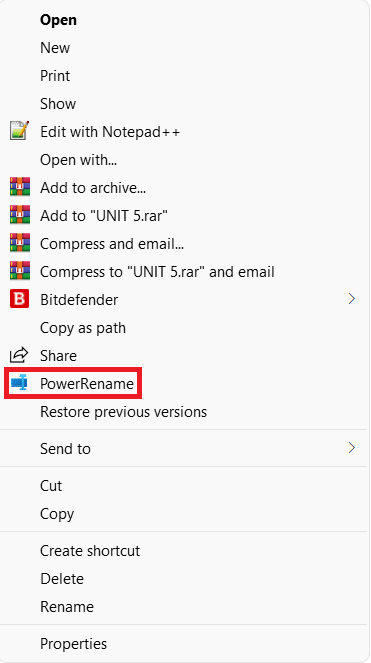
2. Alegeți un alfabet, un cuvânt sau o expresie și înlocuiți-l cu oricare.
Notă: vă permite să previzualizați modificările înainte de a le face finale. De asemenea, puteți utiliza numeroase opțiuni pentru a regla fin parametrii de căutare pentru cele mai bune rezultate.
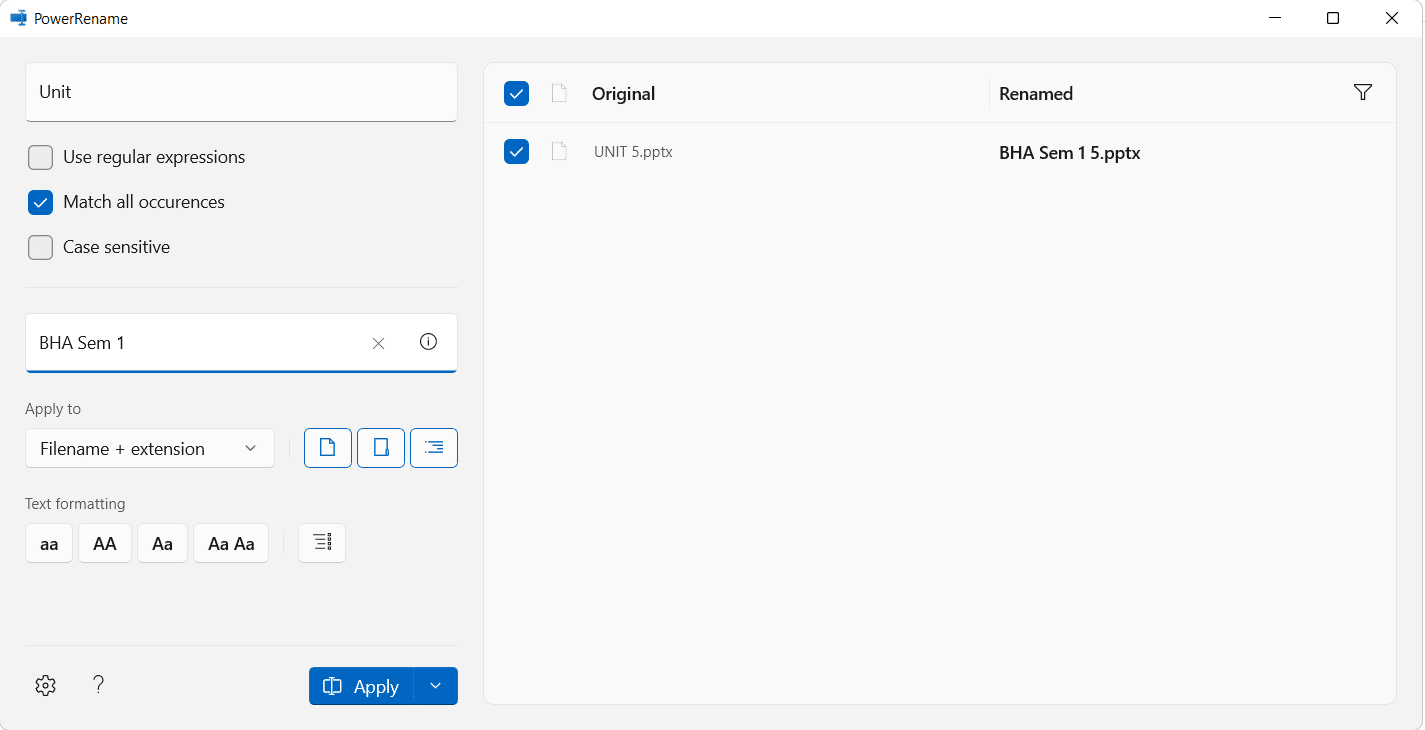
3. După ce ați efectuat ajustările finale, faceți clic pe Aplicare > Redenumire .
9. PowerToys Run
Utilitarul Microsoft Powertoys PowerToys Run, similar cu Windows Run, este o aplicație de căutare rapidă cu o funcție de căutare. Este un instrument de căutare eficient, deoarece, spre deosebire de Meniul Start, caută doar fișiere de pe computer și nu de pe internet. Acest lucru economisește mult timp. Și în afară de căutarea de aplicații, PowerToys run poate face și un calcul simplu folosind un calculator.
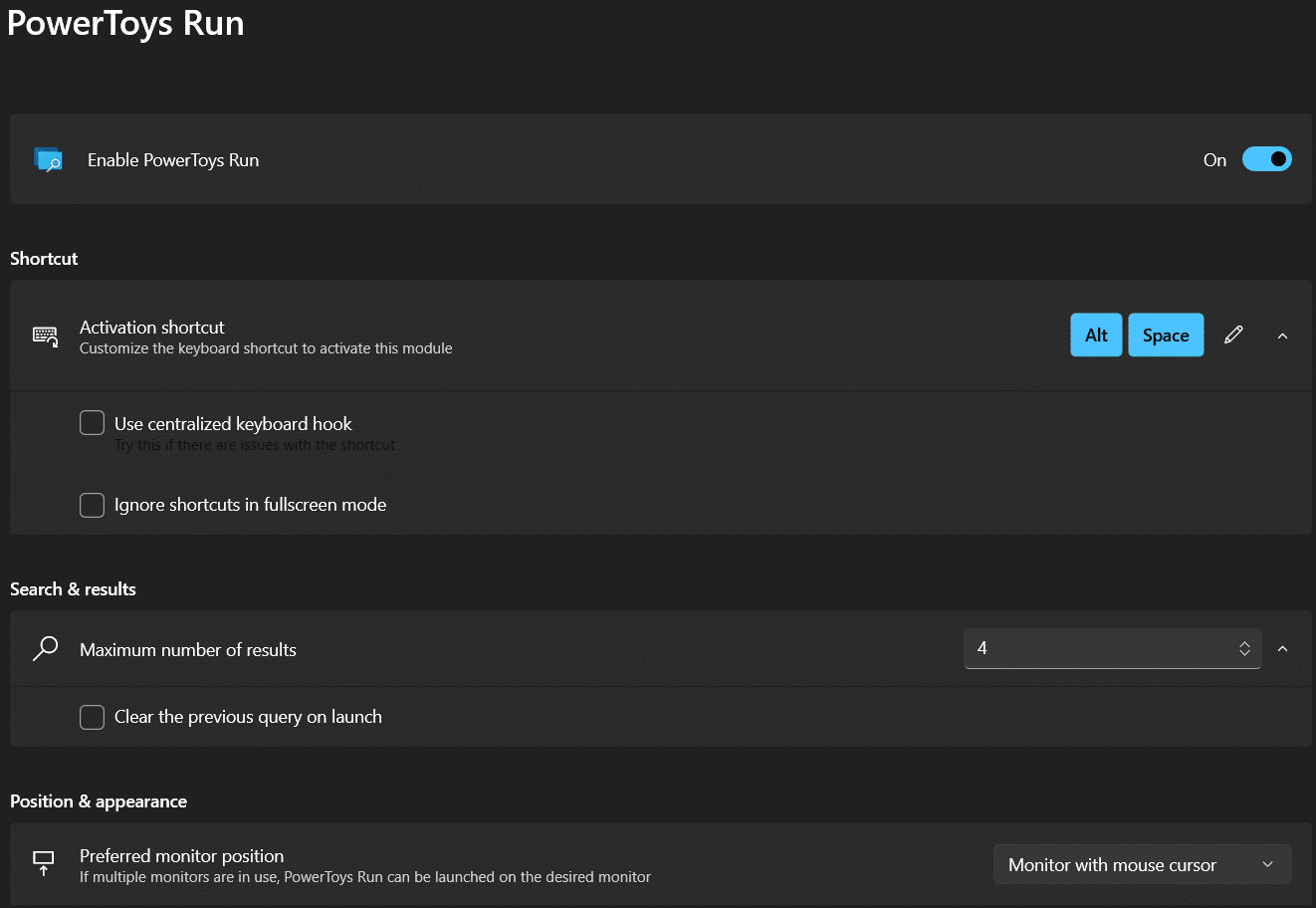
1. Apăsați simultan tastele Alt + Spațiu .
2. Căutați fișierul sau software-ul dorit .
3. Selectați-l pe cel pe care doriți să îl deschideți din lista de rezultate .
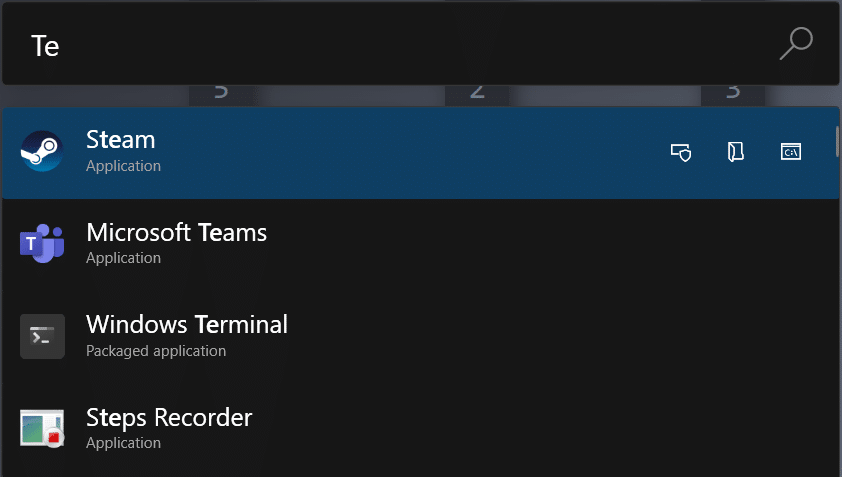
Citiți și: Cum să actualizați aplicația Microsoft PowerToys pe Windows 11
10. Ghid de comenzi rapide
Există mai multe astfel de comenzi rapide disponibile, iar amintirea lor pe toate devine o corvoadă extraordinară. Citiți ghidul nostru despre comenzile rapide de la tastatură Windows 11.
Când Ghidul de comenzi rapide este activat, puteți apăsa împreună tastele Windows + Shift + / pentru a afișa o listă cuprinzătoare de comenzi rapide pe ecran.
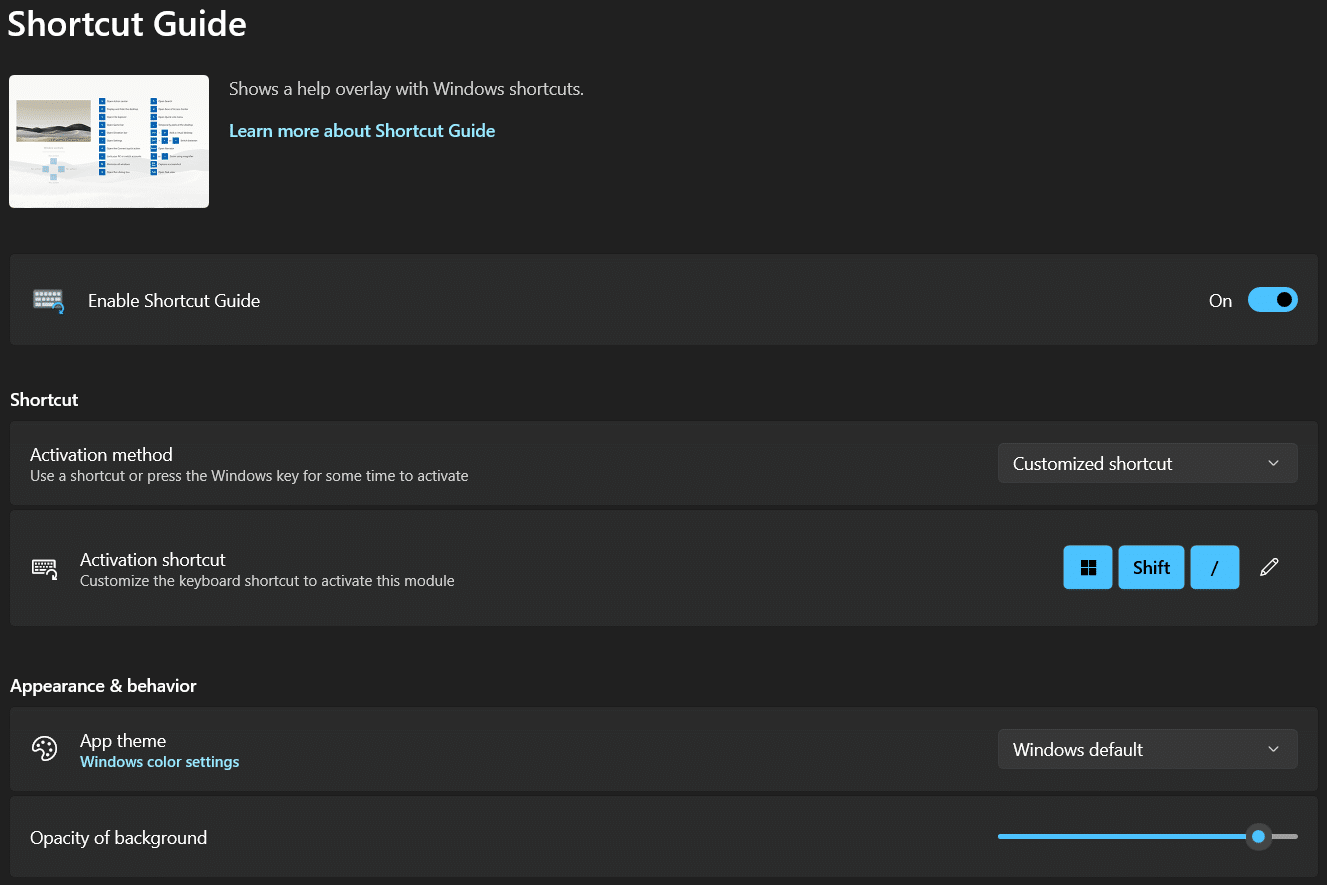
11. Mutare video conferință
Un alt util al Microsoft Powertoys este sunetul pentru videoconferință. Odată cu pandemia restricționând oamenii să lucreze de acasă, videoconferința devine noua normalitate. În timpul unui apel conferință, puteți opri rapid microfonul (audio) și opri camera (video) cu o singură apăsare a tastei utilizând Mute Video Conference în PowerToys. Acest lucru funcționează, indiferent de aplicația utilizată pe computerul cu Windows 11. Citiți aici ghidul nostru despre Cum să dezactivați camera și microfonul Windows 11 folosind comanda rapidă de la tastatură.
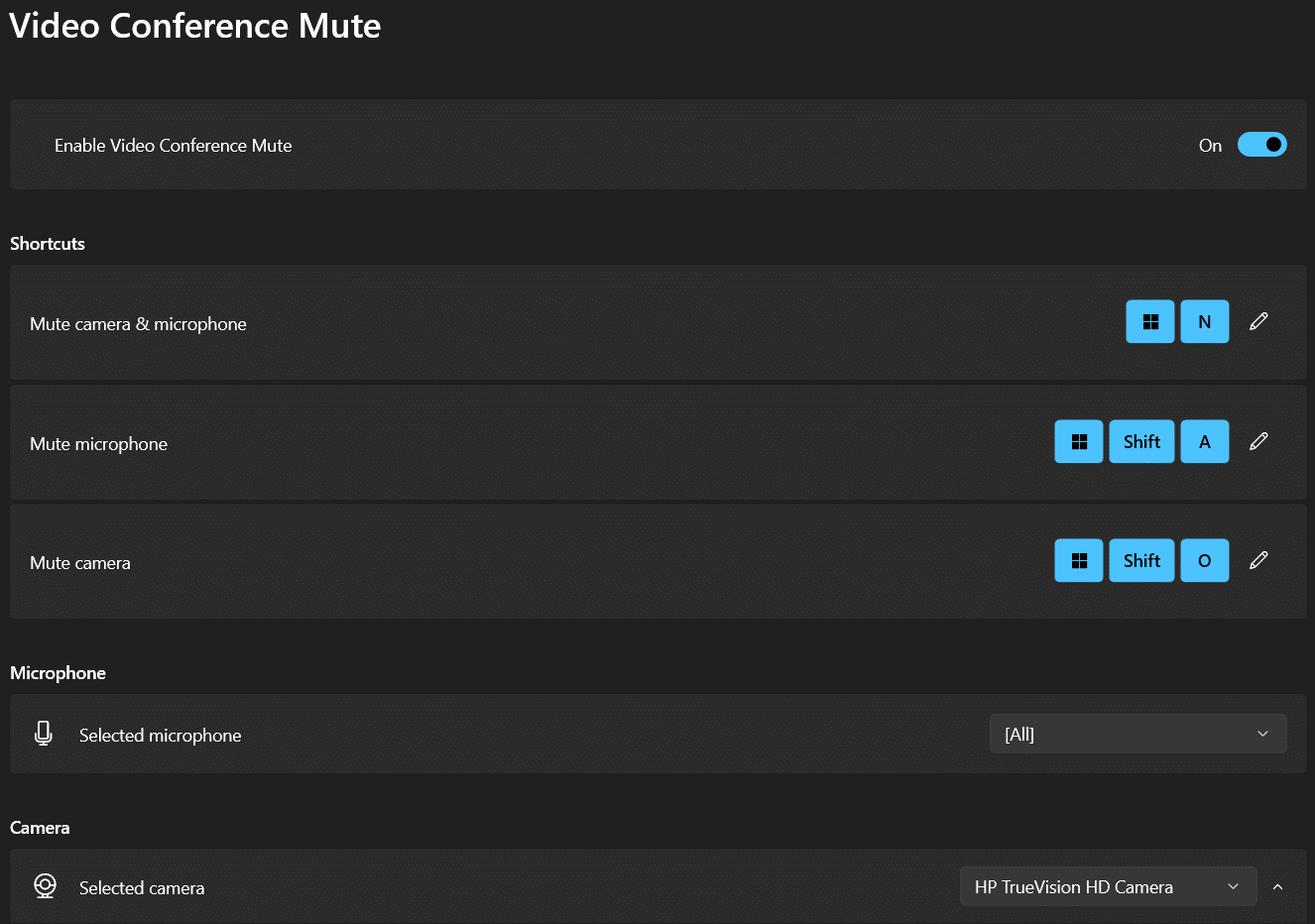
Recomandat:
- Cum să dezactivați căutarea online din meniul Start în Windows 11
- Cum să remediați camera web Windows 11 care nu funcționează
- Cum se configurează Windows Hello pe Windows 11
- De ce este nasol Windows 10?
Sperăm că ați găsit acest articol interesant și util despre cum să utilizați PowerToys în Windows 11 . Puteți trimite sugestiile și întrebările dvs. în secțiunea de comentarii de mai jos. Ne-ar plăcea să știm ce subiect doriți să explorăm în continuare.
